サードパーティのタスクマネージャーが提供する拡張機能デフォルトのWindowsタスクマネージャーでは見つからないユーザーへの機能。以前、Usmanは、システムとユーザープロセスをすばやく表示および管理できる高度なタスクマネージャーであるSystem Explorerをレビューし、ユーザーが何らかの方法でシステムプロセスに関連するすべての要素を表示できるようにするための多数の機能とオプションを提供しています。今日、別のポータブルタスクマネージャーがあります。 タスクマネージャーDeLuxeで利用可能な強力な機能を提供しますデフォルトのWindowsタスクマネージャーと、さらに多くのエンチャント。プロセス、サービス、セッション、自動実行、システム情報およびパフォーマンスドメインの参照、監視、管理を提供します。グループ化されたアプリケーションのサブプロセスを表示するには、プロセスビューを通常のビューからツリービューに切り替えます。また、このアプリケーションでは、開くことなくWindowsスタートアップを管理できます。 msconfig。休憩後のタスクマネージャーDeLuxeの詳細。
このアプリケーションでは、カテゴリに従ってプロセスを表示できます。これは、上部のドロップダウンメニューから変更できます。カテゴリには、Allプロセス、非システムプロセス、システムプロセス、ログユーザープロセス そして 応答しないプロセス。これにより、ユーザーは多くの時間を節約できますアクティブなプロセスのリストを調べます。たとえば、応答していないプロセスを探している場合、完全なリストを調べて1つのプロセスを探すのではなく、ドロップダウンリストから[応答しないプロセス]を選択するだけです。

プロセスビューを表示するように切り替えることができます表示するツリーとして、その下で特定のメインプロセスが実行されているサブプロセスです。たとえば、Google Chromeブラウザで多くのタブを開いている場合、 ツリーとして表示 オプションは、chrome.exeプロセスの下でそれらをグループ化します。プロセスを選択し、複数のプロセスを同時に終了できます。 チェック済みプロセスの終了 オプションは右下隅にあります。
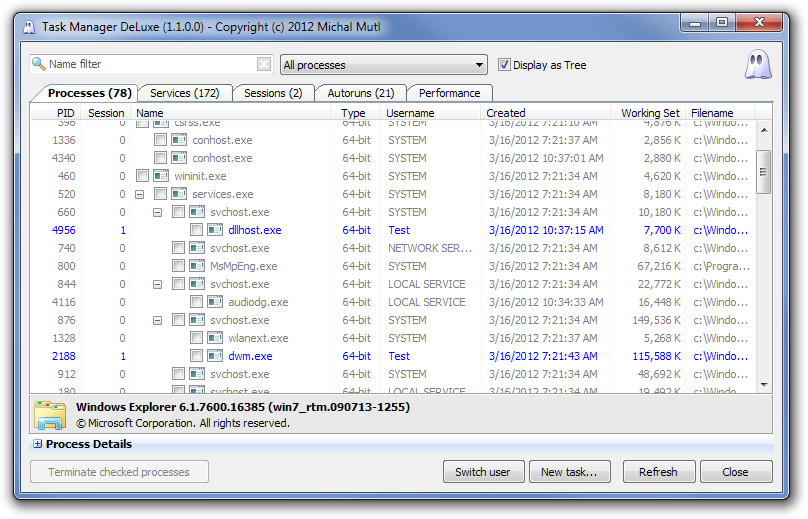
プロセスをダブルクリックすると、そのプロパティが開き、 一般、画像 そして 性能 関連プロパティ。
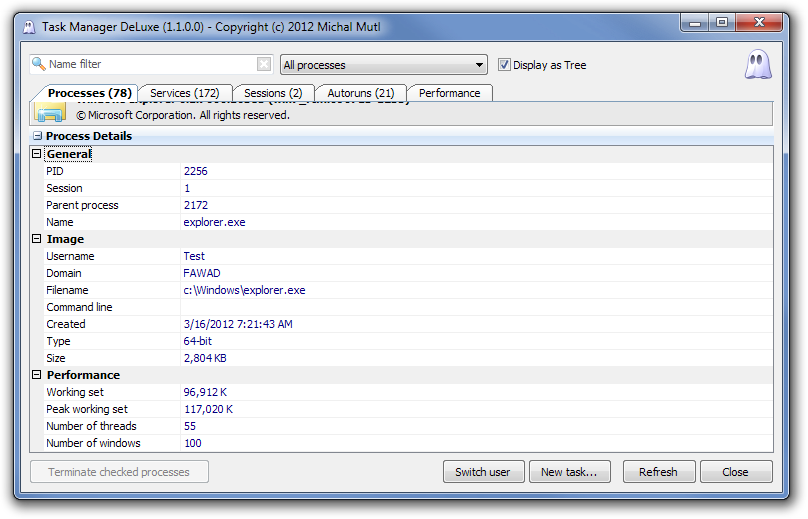
の 自動実行 タブでは、Windowsスタートアップのプログラムを追加および削除できます。プロセスを選択してクリックします チェックされた自動実行を削除 それらを削除して選択するには 新しい仕事 Windowsスタートアップに新しいプログラムを追加します。
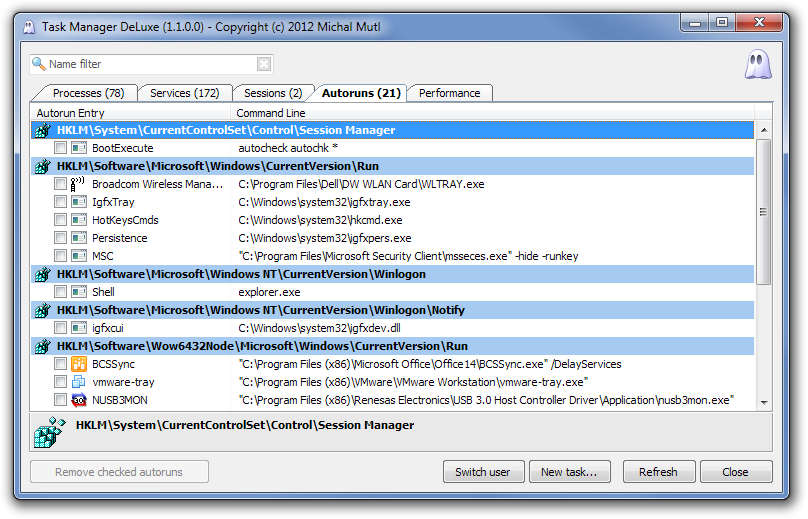
手動で見つけるのは少し難しい場合があります既定のWindowsタスクマネージャーでサービスを開始および停止します。タスクマネージャーDeLuxeの[サービス]タブでは、開始および停止されたすべてのサービスが色分けされ、開始されたすべてのサービスが青色で一覧表示されます。
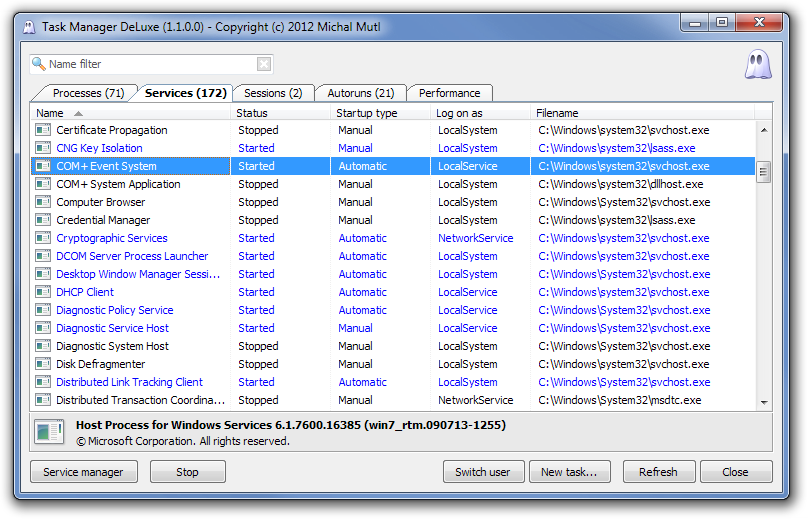
タスクマネージャーDeLuxeは、すべての32ビットおよび64ビットバージョンのWindowsで動作します。
ダウンロードタスクマネージャーDeLuxe













コメント